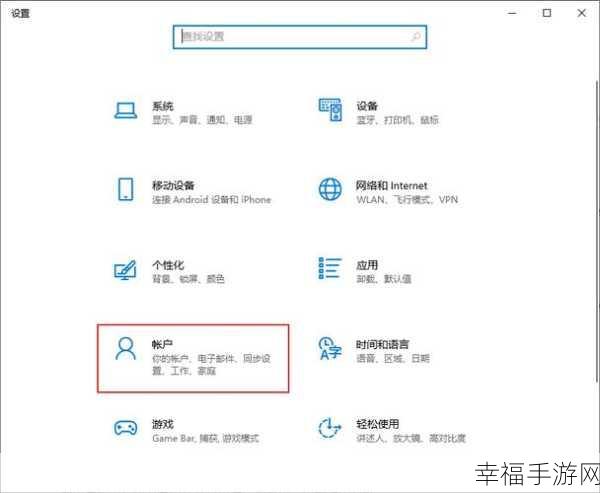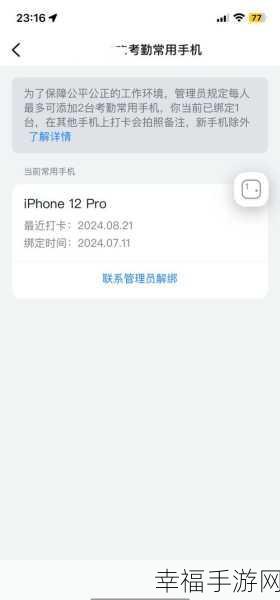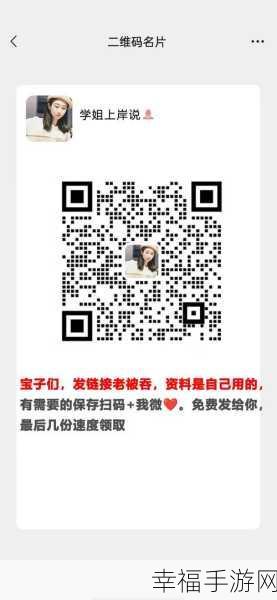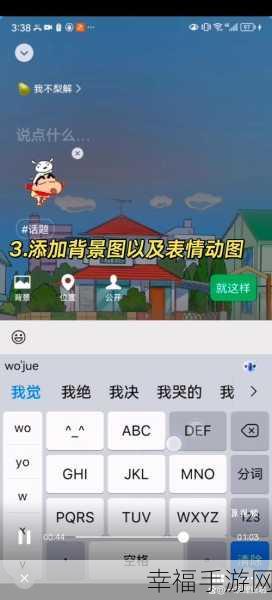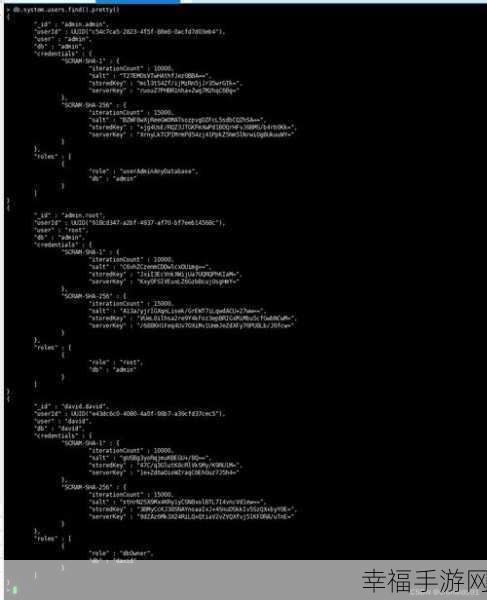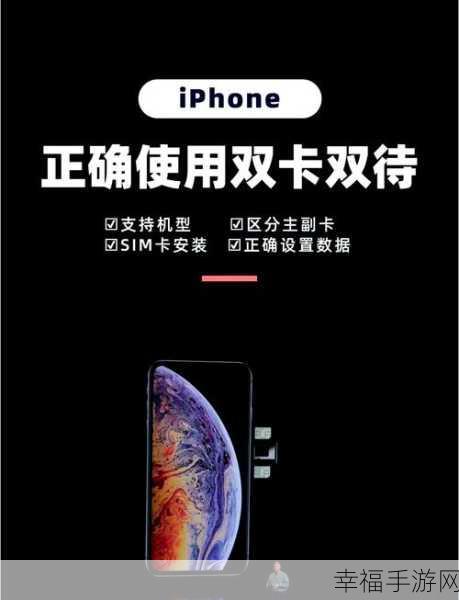您是否曾为在 Word 中画一条横线填空而烦恼?别急,今天就为您带来详细的攻略。
Word 作为我们日常办公和学习中常用的软件,绘制横线填空的操作其实并不复杂,想要成功绘制出横线填空,需要掌握一些关键的技巧和步骤。

第一步,打开 Word 文档,将光标定位在需要绘制横线填空的位置,这是整个操作的起点,位置选择准确,后续的操作才能更加顺利。
选择“开始”选项卡,在这个选项卡中,您能找到众多与文字编辑相关的功能,而我们要找的绘制横线的工具就在其中。
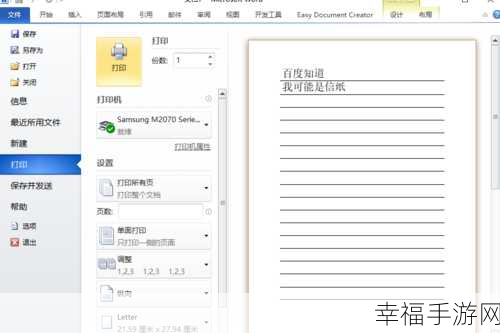
找到“下划线”按钮,点击该按钮右侧的下拉箭头,会出现多种下划线样式供您选择。
在这些样式中,选择您满意的横线样式,比如常见的单实线、双实线等,根据您的具体需求来决定。
选好样式后,直接在光标处按下空格键,就能够绘制出您想要的横线填空了。
需要注意的是,横线的长度可以通过空格键的按动次数来控制,如果觉得横线长度不够或者过长,随时可以进行调整。
掌握了这些步骤和技巧,在 Word 中绘制横线填空将变得轻而易举,希望这篇攻略能够帮助您顺利完成相关操作,提高工作和学习的效率。
参考来源:个人经验总结